Textový editor Microsoft Word je skutočne všestranný. V ňom môžete vytvárať oba štandardné textové dokumenty - správy, abstrakty, seminárne práce a práce, knihy, monografie, časopisy a tie najštandardnejšie, ako sú letáky, vizitky, brožúry, letáky, certifikáty a ďakovné listy. Práve pre poslednú spomenutú kategóriu sú znalosti o tom, ako vytvoriť krásny rám vo Worde, najrelevantnejšie.
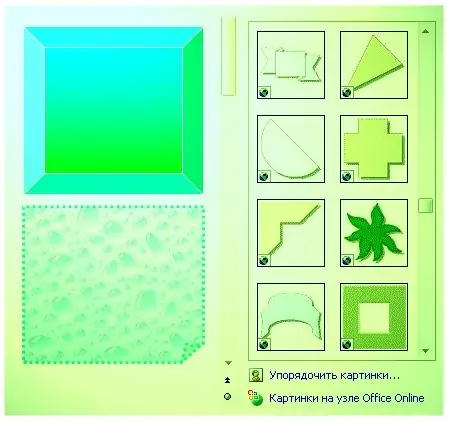
Je to nevyhnutné
Panel nástrojov
Inštrukcie
Krok 1
Spustite program Word. Po otvorení editora prejdite na panel s nástrojmi. Spravidla sa nachádza v spodnej časti pracovnej oblasti a pozostáva z malých štvorcových gombíkov. Ak chcete vytvoriť rám, musíte prejsť do sekcie „Automatické tvary“.
Krok 2
V zobrazenom zozname uvidíte rôzne nástroje na kreslenie a zdobenie dokumentov Word. Najzaujímavejšie prvky na vytváranie a navrhovanie rámu sa nachádzajú v blokoch „Základné tvary“, „Vývojový diagram“, „Hviezdy a stuhy“, ako aj v priečinku „Ostatné automatické tvary“. Rozhodnite sa, z čoho bude pozostávať váš budúci rámec.
Krok 3
Kliknite ľavým tlačidlom myši na vybraný tvar, obrázok alebo pripravený rám. Presuňte ho do pracovnej oblasti. Potom usporiadajte a roztiahnite orámovanie tak, aby zodpovedalo dĺžke a šírke stránky. Ďalej ju musíte ozdobiť. Ak to chcete urobiť, použite špeciálne príkazy z panela nástrojov, napríklad Farba výplne, Farba čiary, Typ čiary, Ponuka ťahu, Ponuka tieňov, Ponuka hlasitosti a ďalšie možnosti.
Krok 4
Vďaka tomu získate originálny krásny rám, ako na skutočnom liste alebo diplome. Môže sa skladať z jasných farieb výplne a elegantných vzorovaných línií, môže byť mierne objemná alebo môže mať viacfarebný tieň. Teraz všetko závisí iba od bohatstva vašej fantázie.






